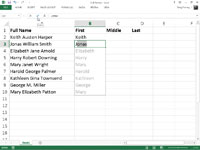Excel 2013's fantastiske nye Flash Fill-funktion giver dig mulighed for at tage en del af de data, der er indtastet i én kolonne i en regnearkstabel, og indtaste netop disse data i en ny tabelkolonne med kun få tastetryk.
Rækken af indtastninger vises i den nye kolonne, bogstaveligt talt lynhurtigt (altså navnet Flash Fill ), i det øjeblik Excel registrerer et mønster i din indledende dataindtastning, der gør det muligt at finde ud af de data, du vil kopiere. Skønheden er, at alt dette sker uden at du behøver at konstruere eller kopiere nogen form for formel.
I stedet for manuelt at indtaste for-, mellem- eller efternavne i de respektive kolonner (eller forsøge at kopiere et helt klientnavn fra kolonne A og derefter redigere de dele, der ikke er nødvendige i kolonnerne Fornavn, Mellemnavn og Efternavn), kan du brug Flash Fill til hurtigt og effektivt at udføre arbejdet. Og her er hvordan du gør det:
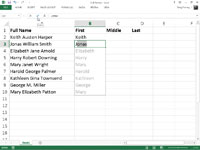
1Skriv Keith i celle B2 og fuldfør indtastningen med pil ned eller Enter-tasten.
Når du fuldfører denne indtastning med pil ned-tasten eller Enter-tasten på dit tastatur, flytter Excel cellemarkøren til celle B3, hvor du kun skal skrive det første bogstav i det næste navn for Flash Fill for at få billedet.
2I celle B3 skal du kun skrive J, det første bogstav i Jonas, den anden klients fornavn.
Flash Fill udfører straks en manøvre af typen AutoFyld ved at foreslå resten af den anden klients fornavn, Jonas, som teksten, der skal indtastes i denne celle. Samtidig foreslår Flash Fill at indtaste alle de resterende fornavne fra de fulde navne i kolonne A i kolonne B.
3Fuldfør indtastningen af Jonas i celle B3 ved at klikke på Enter-knappen eller trykke på en piletast.
I det øjeblik du afslutter dataindtastningen i celle B3, er kolonnen Fornavn færdig: Excel indtaster alle de andre fornavne i kolonne B på samme tid!
For at færdiggøre dette eksempelnavnetabel ved at indtaste mellem- og efternavne i henholdsvis kolonne C og D, gentager du blot disse trin i disse kolonner. Du indtaster det første mellemnavn, Austen , fra celle A2 i celle C2 og skriver derefter W i celle C3.
Udfyld indtastningen i celle C3, og mellemnavnsindtastningerne i den kolonne er udført. Ligeledes indtaster du det første efternavn, Harper , fra celle A2 i celle D2 og skriver derefter S i celle D3. Udfyld indtastningen i celle D3, og efternavnsindtastningerne for kolonne D er færdige, og afslutter hele datatabellen.